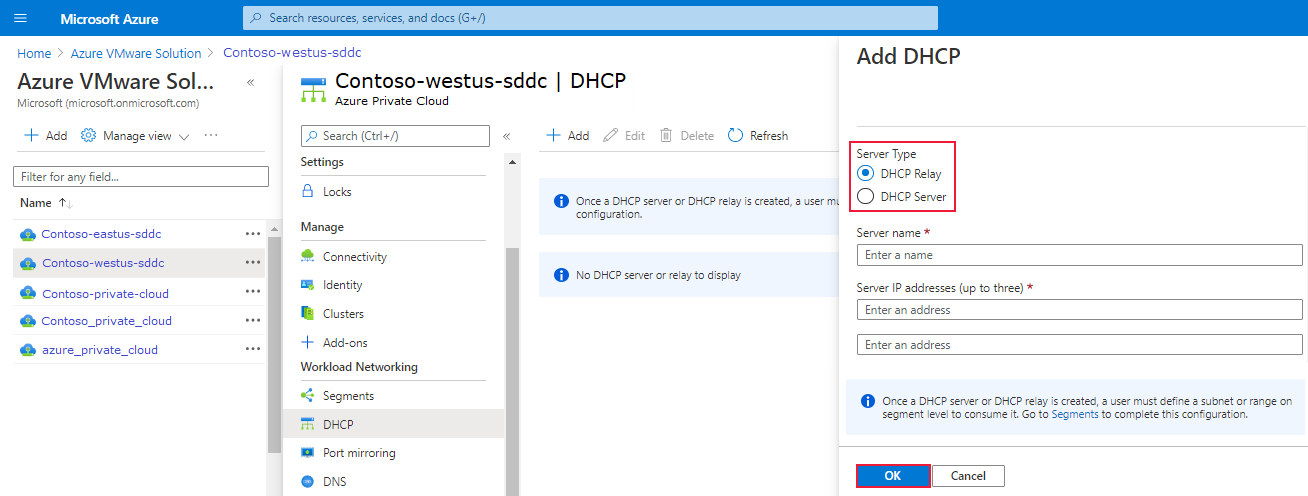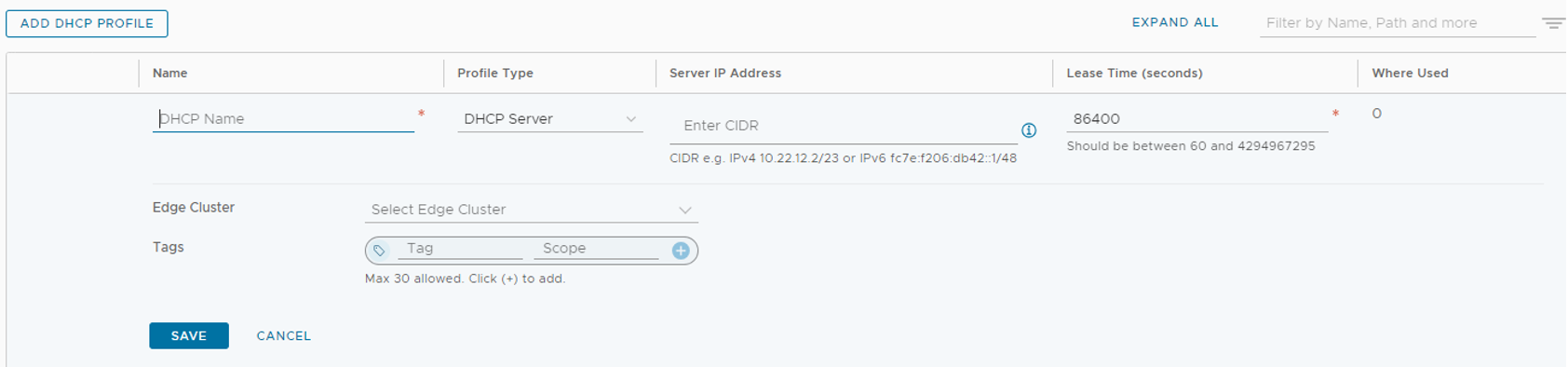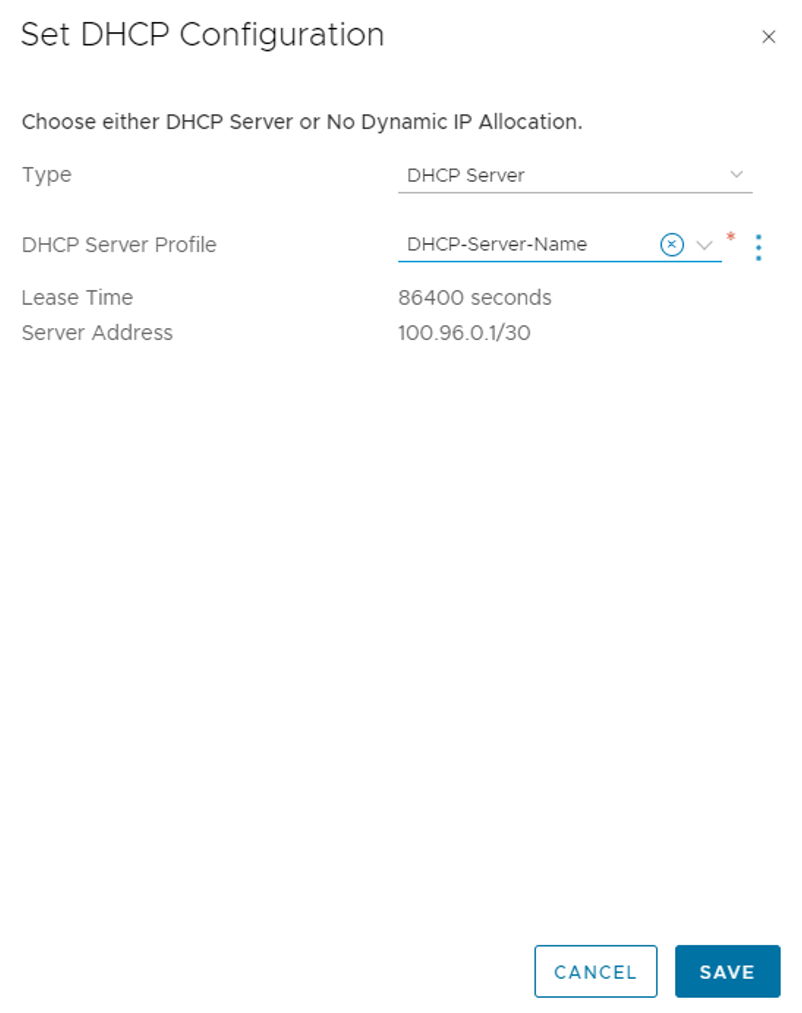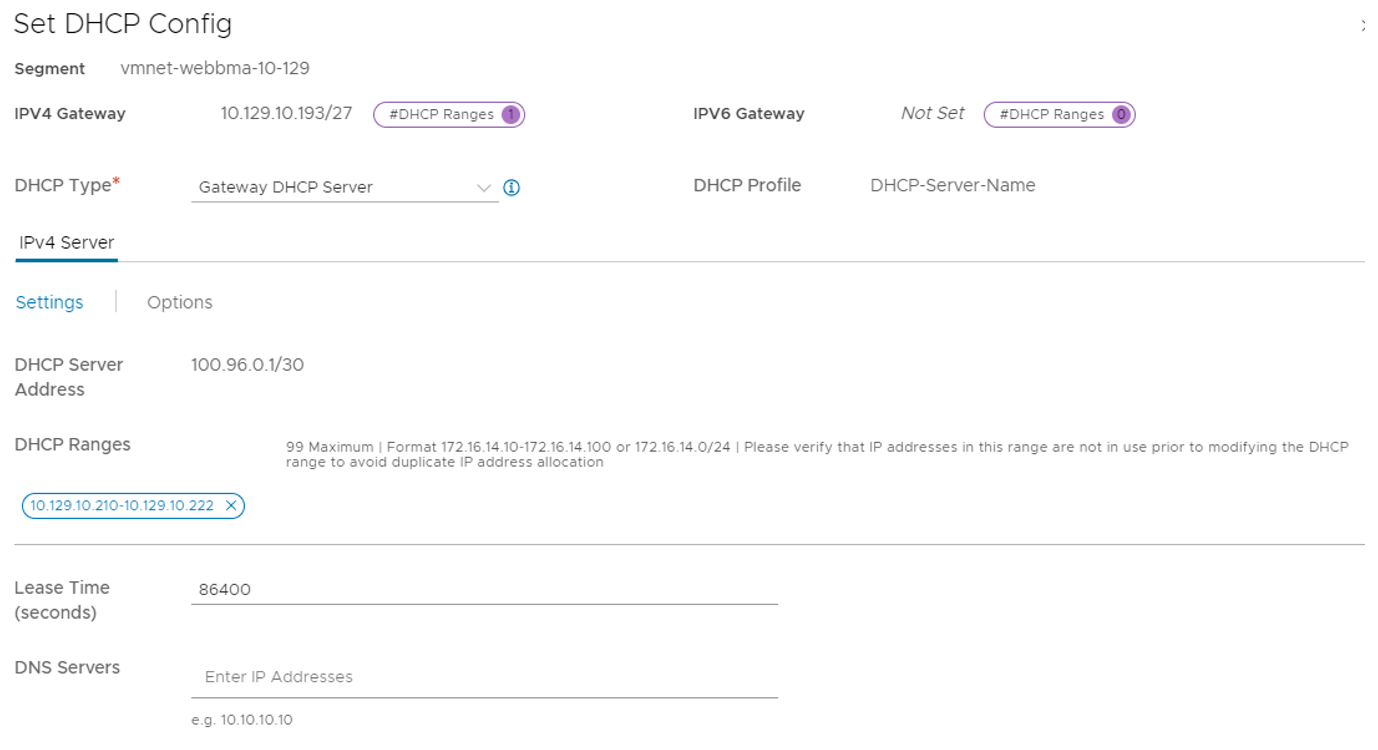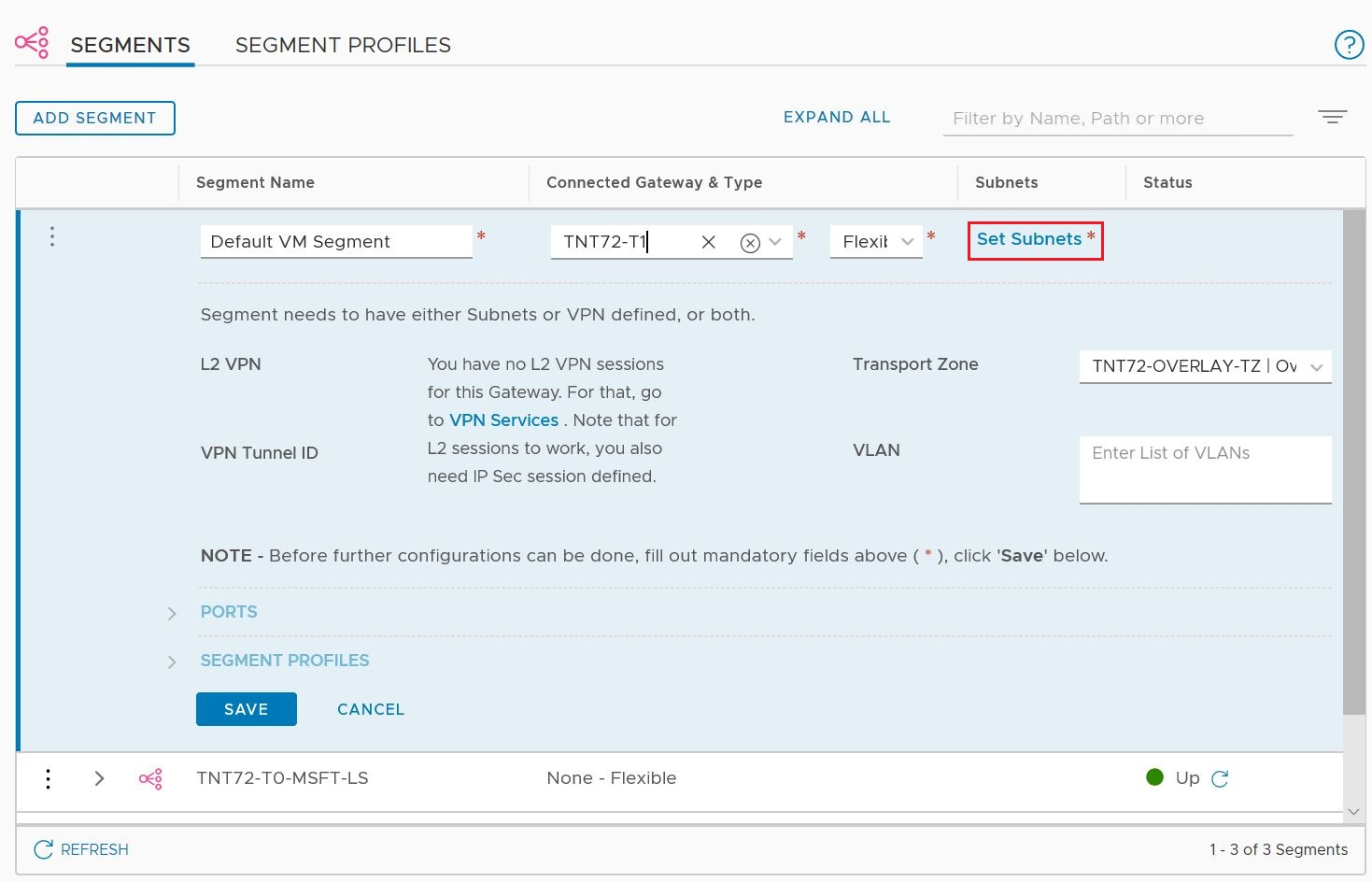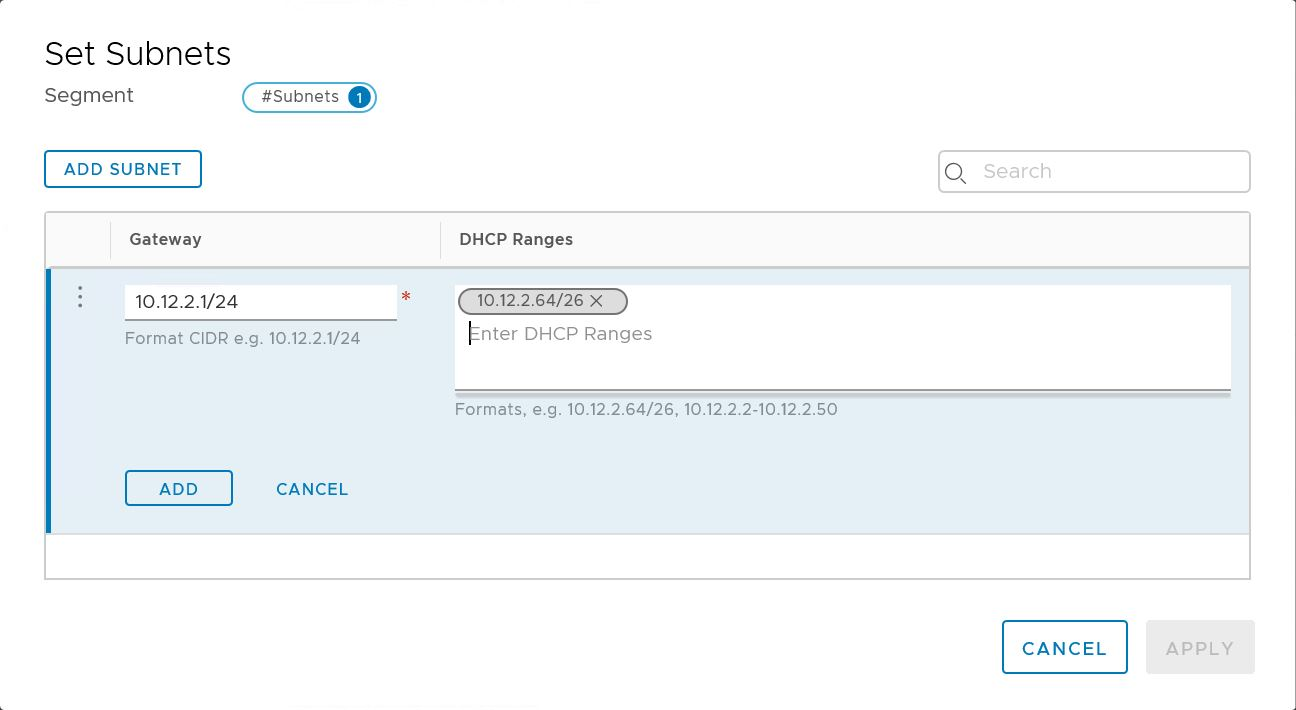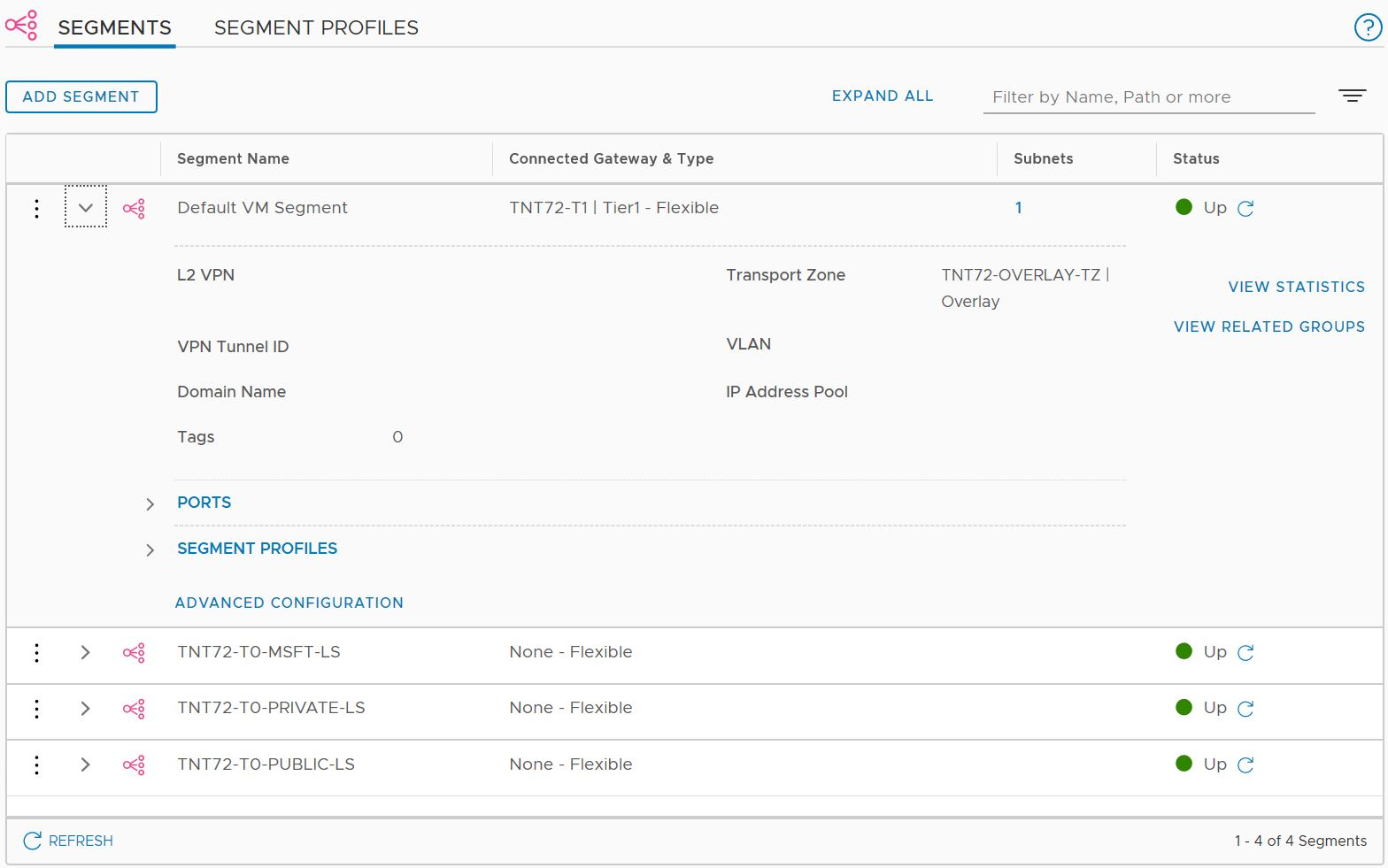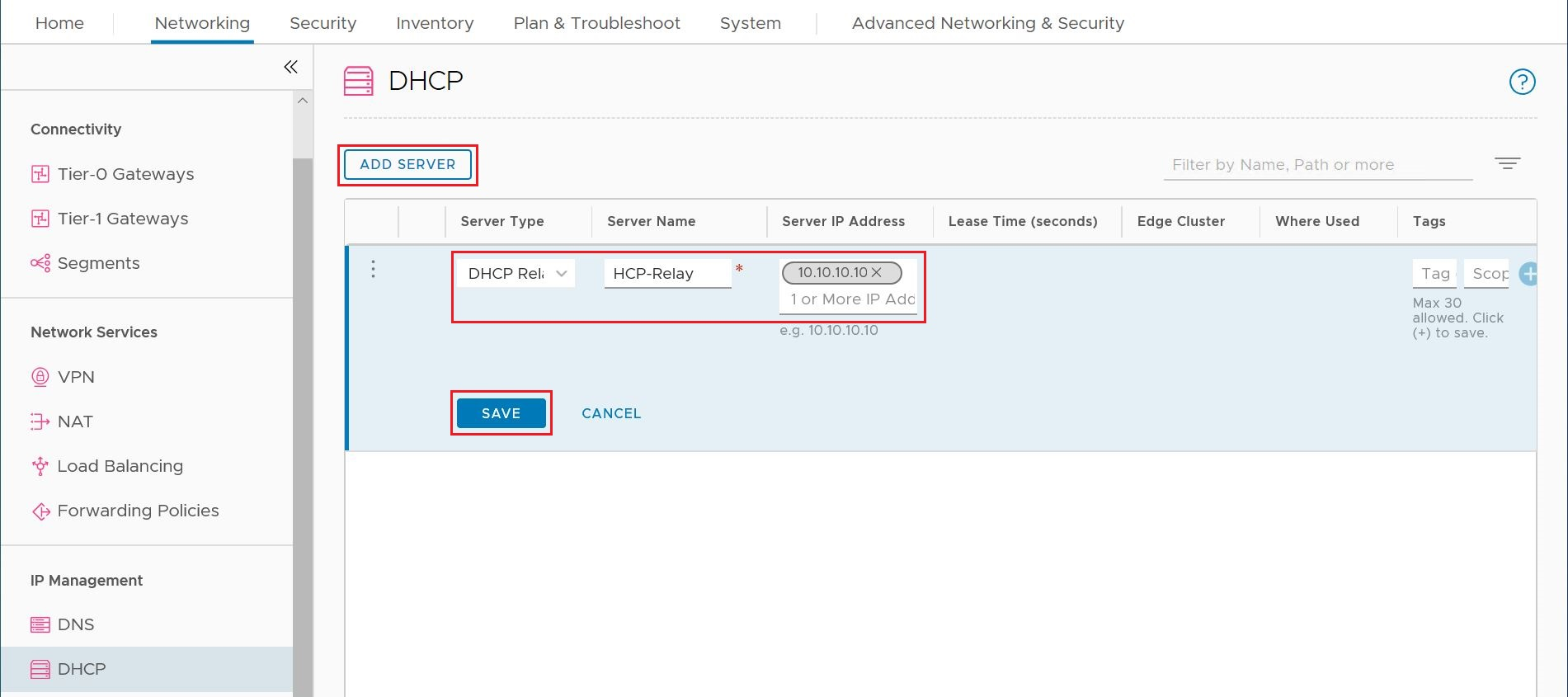Nota
El acceso a esta página requiere autorización. Puede intentar iniciar sesión o cambiar directorios.
El acceso a esta página requiere autorización. Puede intentar cambiar los directorios.
Las aplicaciones y cargas de trabajo que se ejecutan en un entorno de nube privada requieren servicios de resolución de nombres y DHCP para la búsqueda y las asignaciones de direcciones IP. Para proporcionar estos servicios se requiere una infraestructura de DHCP y DNS adecuada. Puede configurar una máquina virtual para proporcionar estos servicios en el entorno de nube privada.
Utilice el servicio DHCP integrado en NSX-T Data Center o un servidor DHCP local en la nube privada en lugar de enrutar el tráfico DHCP de difusión sobre la WAN de nuevo al entorno local.
Importante
Si anuncia una ruta predeterminada a Azure VMware Solution, debe permitir que el reenviador DNS llegue a los servidores DNS configurados y estos deben admitir la resolución de nombres públicos.
En este artículo, aprenderá a usar NSX Manager para configurar DHCP para Azure VMware Solution de una de las siguientes maneras:
Sugerencia
Si desea configurar DHCP mediante una vista simplificada de las operaciones de NSX, consulte Configuración de DHCP para Azure VMware Solution.
Importante
En el caso de las nubes creadas el 1 de julio de 2021 o después de esta fecha, se debe usar la vista simplificada de las operaciones de NSX para configurar DHCP en la puerta de enlace de nivel 1 predeterminada en su entorno.
DHCP no funciona para las máquinas virtuales (VM) de la red elástica L2 de VMware HCX cuando el servidor DHCP está en el centro de datos local. De forma predeterminada, NSX impide que todas las solicitudes DHCP atraviesen la red elástica L2. Para ver la solución, consulte el procedimiento Configuración de DHCP en redes VMware HCX extendidas L2.
Uso de Azure Portal para crear un servidor DHCP o una retransmisión
Puede crear un servidor o una retransmisión DHCP directamente desde Azure VMware Solution en Azure Portal. El servidor o la retransmisión DHCP se conectan a la puerta de enlace de nivel 1, que se creó al implementar Azure VMware Solution. Todos los segmentos en los que ha dado intervalos DHCP forman parte de este DHCP. Después de crear un servidor DHCP o una retransmisión DHCP, debe definir una subred o un intervalo en el nivel de segmento para consumirlo.
En la nube privada de Azure VMware Solution, en Workload Networking (Red de la carga de trabajo), seleccione DHCP>Add (DHCP > Agregar).
Seleccione DHCP Server (Servidor DHCP) o DHCP Relay (Retransmisión DHCP) y, luego, proporcione un nombre para el servidor o la retransmisión y tres direcciones IP.
Nota
En el caso de la retransmisión DHCP, solo se necesita una dirección IP para una configuración correcta.
Complete la configuración de DHCP; para ello proporcione intervalos DHCP en los segmentos lógicos y, luego, seleccione OK (Aceptar).
Usar NSX para hospedar el servidor DHCP
Si desea usar NSX para hospedar el servidor DHCP, cree un servidor DHCP y un servicio de retransmisión. A continuación, agregue un segmento de red y especifique el intervalo de direcciones IP DHCP.
Creación de un servidor DHCP
En NSX Manager, seleccione Redes>Perfiles de redes>DHCP y, después, seleccione Agregar perfil DHCP.
Seleccione Agregar perfil DHCP, escriba un nombre y seleccione Guardar.
Nota
No se requiere una dirección IP, por lo que si no se especifica ninguna,el Administrador de NSX establece una.
En Redes>Puertas de enlace de nivel 1, seleccione la puerta de enlace donde se conectan los segmentos que DHCP necesita. Edite la puerta de enlace de nivel 1 haciendo clic en los tres puntos suspensivos y elija Editar.
Seleccione Establecer configuración de DHCP, seleccione Servidor DHCP y, a continuación, seleccione el perfil de servidor DHCP creado anteriormente. Seleccione Guardary, después, Cerrar edición.
Vaya a Redes>Segmentos y busque el segmento donde se requiere DHCP. Seleccione en Editar y, después, Establecer configuración de DHCP.
Seleccione Puerta de enlace del servidor DHCP para tipo DHCP, agregue un intervalo DHCP y seleccione Aplicar.
Nota
La dirección IP del servidor DHCP y los intervalos DHCP que administra deben ser diferentes al usar la opción Servidor DHCP de puerta de enlace.
Incorporación de un segmento de red
En el Administrador de NSX, seleccione Redes>Segmentosy, a continuación, seleccione Agregar segmento.
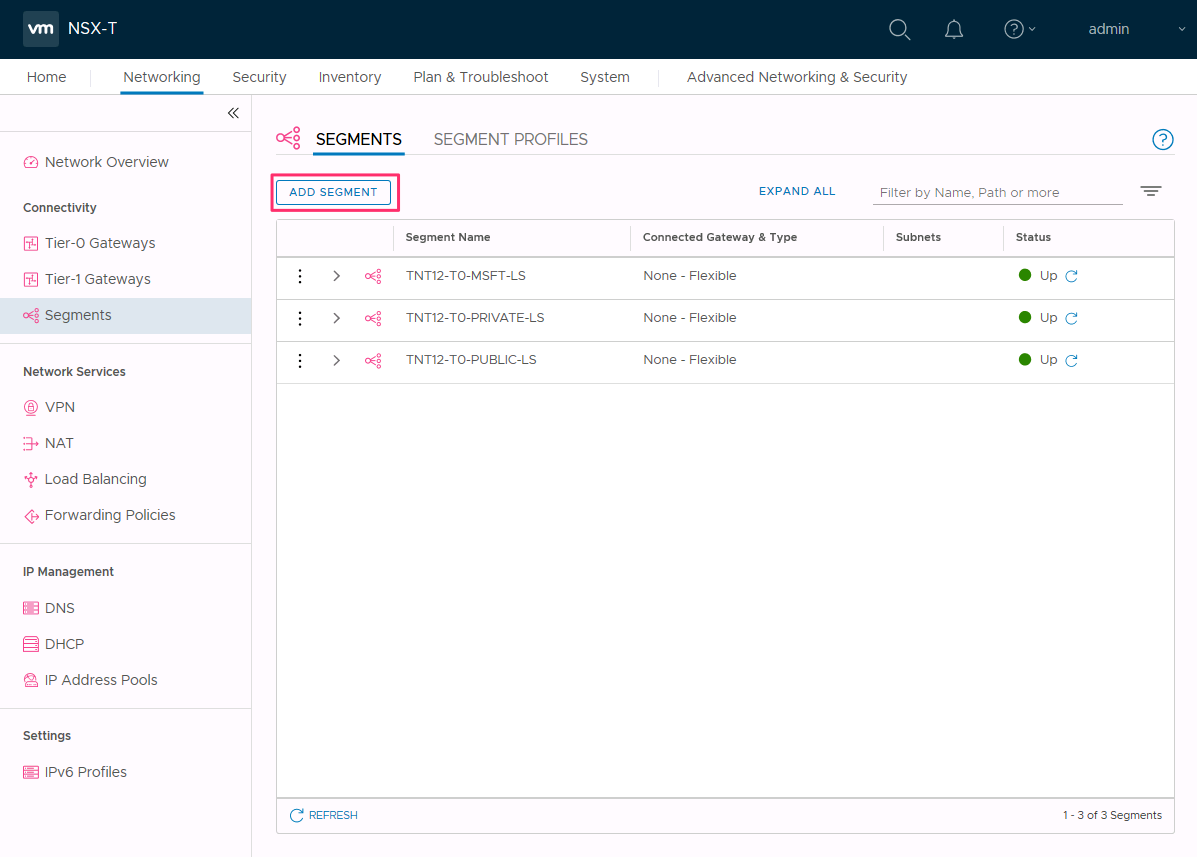
Escriba un nombre para el segmento.
Seleccione la puerta de enlace de nivel 1 (TNTxx-T1) para Connected Gateway (Puerta de enlace conectada) y deje el campo Type (Tipo) como Flexible.
Seleccione la superposición preconfigurada Zona de transporte (TNTxx-OVERLAY-TZ) y, a continuación, seleccione Establecer subredes.
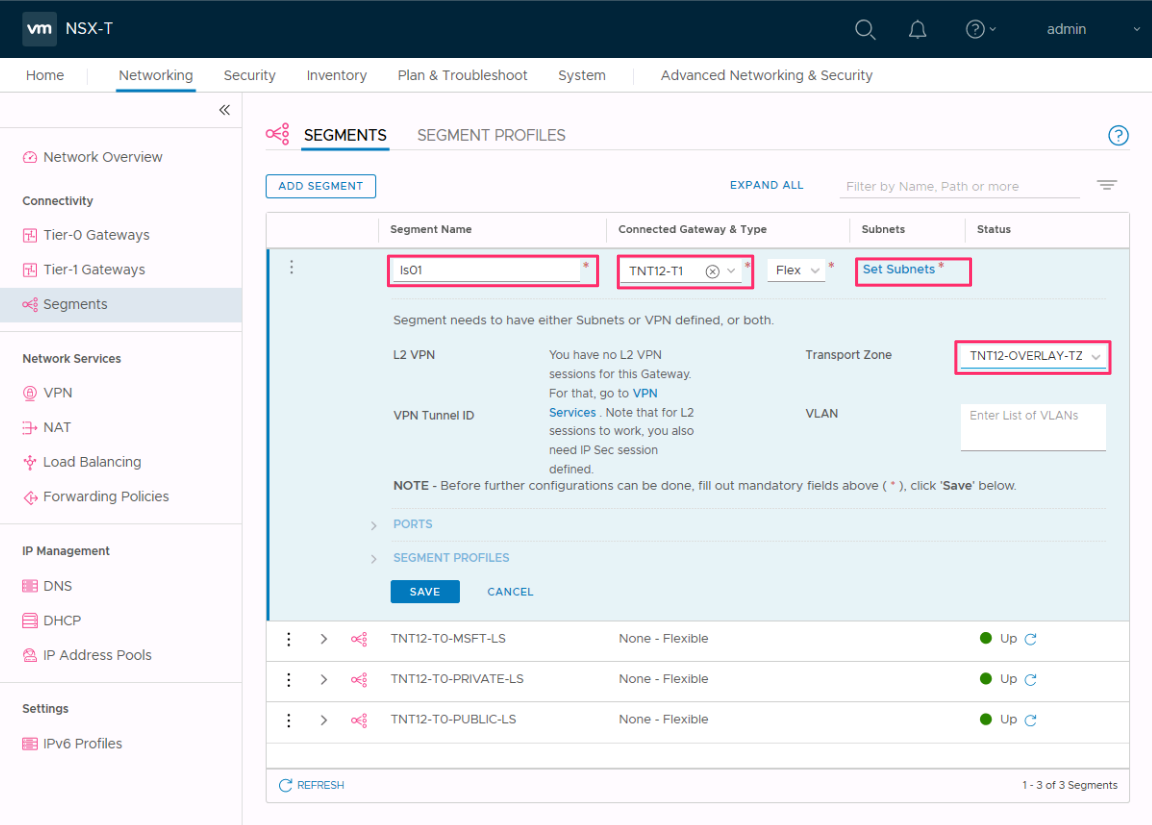
Escriba la dirección IP de la puerta de enlace y, luego, seleccione Add (Agregar).
Importante
La dirección IP debe estar en un bloque de direcciones RFC1918 que no se superponga, lo que garantiza la conexión a las máquinas virtuales en el nuevo segmento.
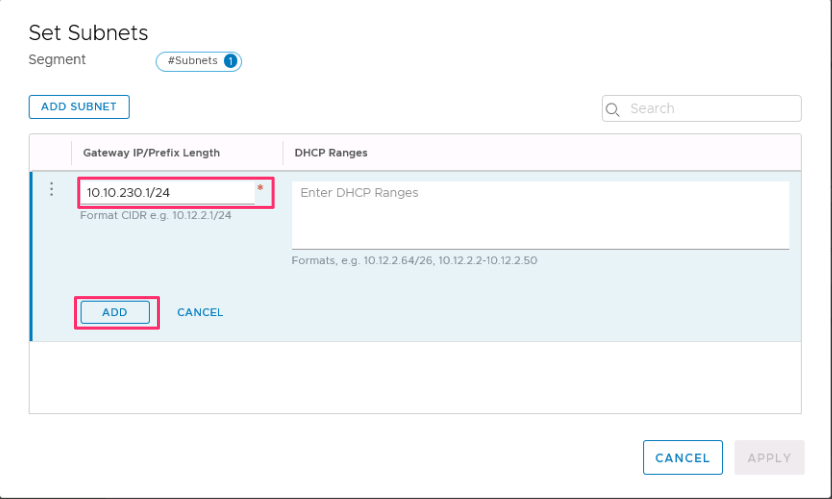
Seleccione Apply (Aplicar) y, a continuación, seleccione Save (Guardar).
Seleccione No para rechazar la opción para continuar con la configuración del segmento.
Especifique el intervalo de direcciones IP de DHCP
Al crear una retransmisión a un servidor DHCP, debe especificar el intervalo de direcciones IP DHCP.
Nota
El rango de direcciones IP no debe superponerse con el rango de IP que se usa en otras redes virtuales de la suscripción y las redes locales.
En el Administrador de NSX, seleccione Redes>Segmentos.
Seleccione los puntos suspensivos verticales en el nombre del segmento y seleccione Edit (Editar).
Seleccione Set Subnets (Establecer subredes) para especificar la dirección IP de DHCP para la subred.
Modifique la dirección IP de puerta de enlace si es necesario y escriba la dirección IP del intervalo de DHCP.
Seleccione Apply (Aplicar) y, a continuación, Save (Guardar). Se asigna un grupo de servidores DHCP al segmento.
Uso de un servidor DHCP externo de terceros
Si desea usar un servidor DHCP externo de terceros, cree un servicio de retransmisión DHCP en el Administrador de NSX. Debe especificar el intervalo de direcciones IP DHCP.
Importante
En el caso de las nubes creadas el 1 de julio de 2021 o después de esta fecha, se debe usar la vista simplificada de las operaciones de NSX para configurar DHCP en la puerta de enlace de nivel 1 predeterminada en su entorno.
Creación de un servicio de retransmisión DHCP
Use una retransmisión DHCP para cualquier servicio DHCP que no se base en NSX. Por ejemplo, una máquina virtual que ejecuta DHCP en Azure VMware Solution, en IaaS de Azure o de forma local.
En NSX Manager, seleccione Redes>DHCPy, a continuación, seleccione Agregar servidor.
Seleccione DHCP Relay (Retransmisión DHCP) para Server Type (Tipo de servidor), proporcione el nombre del servidor y la dirección IP y, después, seleccione Save (Guardar).
Seleccione Tier 1 Gateways (Puertas de enlace de nivel 1), seleccione los puntos suspensivos verticales en la puerta de enlace de nivel 1 y seleccione Edit (Editar).
Seleccione No IP Allocation Set (No hay conjuntos de asignación de direcciones IP) para definir la asignación de direcciones IP.
En Type (Tipo), seleccione DHCP Server (Servidor DHCP).
Para DHCP Server (Servidor DHCP), seleccione DHCP Relay (Retransmisión DHCP) y luego Save (Guardar).
Seleccione Save (Guardar) de nuevo y luego Close Editing (Cerrar edición).
Especifique el intervalo de direcciones IP de DHCP
Al crear una retransmisión a un servidor DHCP, debe especificar el intervalo de direcciones IP DHCP.
Nota
El rango de direcciones IP no debe superponerse con el rango de IP que se usa en otras redes virtuales de la suscripción y las redes locales.
En el Administrador de NSX, seleccione Redes>Segmentos.
Seleccione los puntos suspensivos verticales en el nombre del segmento y seleccione Edit (Editar).
Seleccione Set Subnets (Establecer subredes) para especificar la dirección IP de DHCP para la subred.
Modifique la dirección IP de puerta de enlace si es necesario y escriba la dirección IP del intervalo de DHCP.
Seleccione Apply (Aplicar) y, a continuación, Save (Guardar). Se asigna un grupo de servidores DHCP al segmento.
Pasos siguientes
Si desea enviar solicitudes DHCP desde las máquinas virtuales de Azure VMware Solution a un servidor DHCP que no sea NSX, consulte el procedimiento Configuración de DHCP en redes VMware HCX extendidas de L2.